티스토리 뷰
오늘은 알리발 메카닉 g5 pro 제품의 자이로 기능을 사용하는 방법에 대해 알려드리겠습니다.
Steam을 이용하여 PC에서 사용하는 방법입니다. 게임의 예시는 오버워치 2로 들겠습니다.
Machenike G5 Pro, PC 블루투스 연결방법
먼저 제품을 뒤집어 토글을 움직여 Switch 모드로 바꿔줍니다.


그 다음으로는 블루투스 연결 장치 추가로 가준 뒤 컨트롤러 앞의 로고를 3초 정도 눌러줍니다.
그럼 장치 추가란에 pro controller라는 것이 뜹니다.

클릭해서 연결을 해주신 뒤에 steam에서 오버워치2 설치 후 실행해 줍니다.
steam에서 설치하지 않는 오버워치에는 실행이 안됩니다. 배틀넷 계정으로 로그인이 되므로 다시 설치해 줍시다.
게임에 접속 후 shift+tab을 누르면 컨트롤러 설정 창이 뜹니다. 만약, 안 뜬다면 steam 설정에서 오버레이 항목을 켜두셔야 합니다.
스팀 오버레이 설정하기

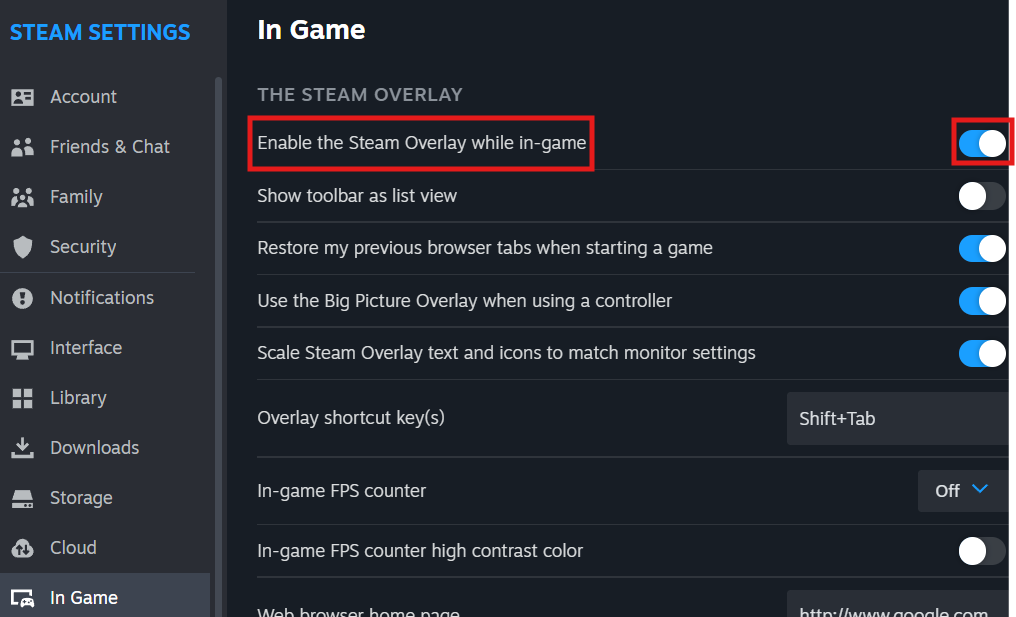
저는 영어로 해놨는데 잘 찾으실 겁니다!. 설정으로 들어가면 왼쪽 카테고리에 in game 항목이 있으실 겁니다. 누른 후 맨 위에 있는 오버레이 사용을 켜줍니다.
그다음으로 오버워치2 시작해줍니다.
오버워치2 컨트롤러 설정하기
오버워치 훈련장에서 시작합시다. shift + tab을 누르면 아래 사진처럼 화면이 뜹니다. 레이아웃 변경 버튼을 눌러줍니다.

그 다음 왼쪽에서 조이스틱을 눌러줍니다. 오른쪽의 조이스틱을 플릭스틱으로 변경해 준 뒤 톱니바퀴를 누릅니다.
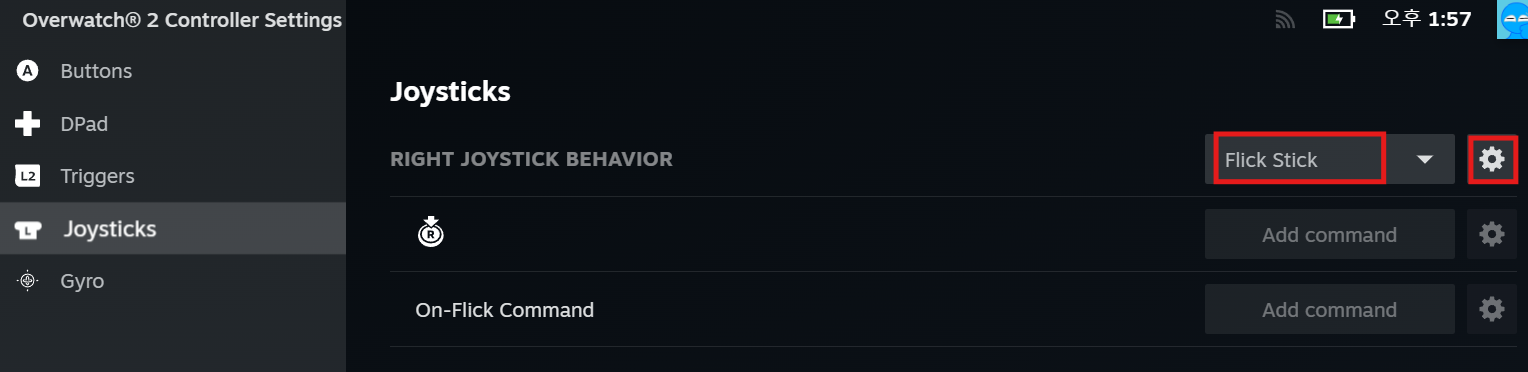
맨 처음에 있는 픽셀 구하는 것을 시작하기 위해서는 다시 쉬프트 탭을 눌러 게임 화면으로 가줍시다.


마우스 DPI 같은 거라고 생각하시면 됩니다.
이제 저는 저 라이트를 기준으로 컨트롤러의 오른쪽 조이스틱을 천천히 360도를 돌려줍니다.
그때, 쉬프트 탭을 눌러 마우스로 조정을 해가며 시작점이 끝점과 같아지는 픽셀을 찾아줍니다. 시계방향으로도 돌려보고 반시계방향으로도 돌려봅니다.
맞춤 값을 찾으셨으면 나온 값에서 나누기 2를 해줍니다. 저는 했더니 2041이 나왔어요. 그리고 밑에 플릭스틱 감도는 2배로 해줍니다.
컨트롤러 자이로 설정하기

그다음으로는 자이로 설정을 해줄 것입니다. 뒤로 가기로 메인 화면으로 와서 컨트롤러 자이로를 자이로 마우스 베타버전을 클릭 후 톱니바퀴를 눌러줍니다.

저는 이 부분을 유튜브보고 똑같이 설정했습니다. 외국인이 알려주는 것도 있고 한국인이 알려주는 영상도 있어서 마지막에 출처로 남기겠습니다. 처음에는 똑같이 설정해보시고 하다가 불편하면 조금씩 조정해 가시면 됩니다.

자이로 감도는 마우스로 게임할 때의 감도라고 생각하시면 됩니다. 게임 내에서 13.37 정도의 감도를 사용하고 있었기 때문에 저는 13으로 설정하였습니다.
추가설정
해외유저들이 자주 쓰는 플릭스틱으로 사용하셔도 되지만 저는 유튜브를 보고 유사한 상하가 존재하는 수평 감도로 써야겠다고 생각하였습니다. 플릭스틱으로도 사용해 보고 조이스틱 마우스로도 사용해보고 선택하시면 될 것 같습니다.
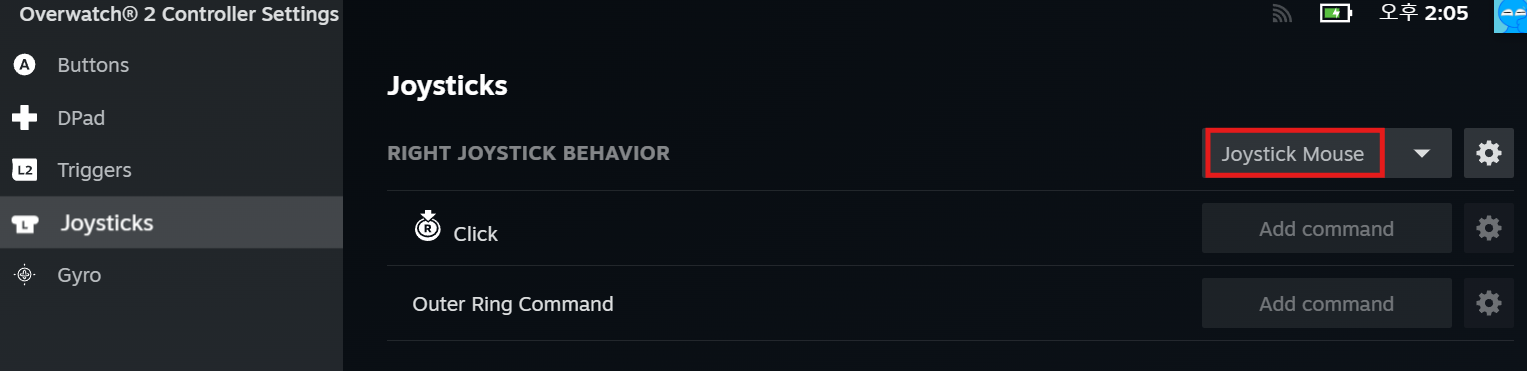
플릭스틱에서 설정을 마치고 다시 오른쪽 조이스틱을 조이스틱 마우스로 변경해 주고 톱니바퀴를 눌러줍니다.
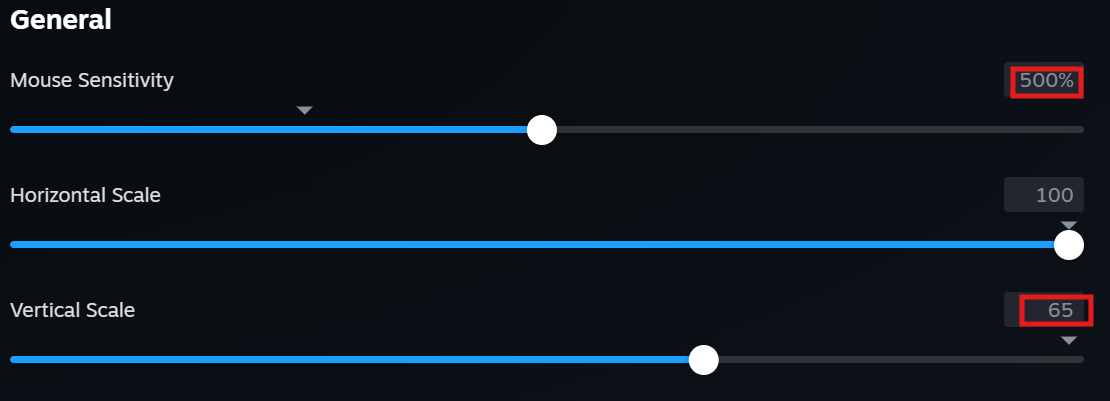
마우스 감도는 500, 수평감도 조정을 65로 맞춰줍니다.
그러면 이로써 설정하는 것은 다 끝났습니다.
컨트롤러 자이로 설정 보정하기
마지막 보정작업을 통해 마무리하겠습니다.

설정의 메인화면에서 밑으로 쭉 내리면 보정버튼이 있습니다. 평평한 바닥에 컨트롤러를 내려놓으시고 보정 버튼을 누르면 자이로 설정이 완성되었습니다.
모든 유튜버의 영상들이 컨트롤러와 노트북 또는 컴퓨터와의 연결이 된 상태에서만 알려주고 있어, 애를 먹었지만 정리해 보면 컨트롤러를 S모드로 전환한 뒤 전원을 3초간 꾹 누르고 깜빡거리면 컴퓨터와 블루투스 연결을 실행하는 것입니다.
출처 - 컨트롤러 자이로 설정 유튜브

